إن حماية ملف Word بكلمة مرور هي طريقة رائعة لإضافة طبقة إضافية من الحماية إلى مستنداتك التي تحتوي على بيانات حساسة. لن يجعلها محمية بالكامل، ولكنها ستجعل من الصعب على أي شخص الاطلاع على محتويات ملفاتك دون معرفة كلمة المرور أولاً.
إليك كيفية حماية مستند Word بكلمة مرور.
كيفية حماية مستند Word بكلمة مرور
يحتوي Word على نظام حماية بكلمة مرور مدمج يمكنك استخدامه لحماية ملفاتك بسرعة وفعالية.
الخطوة 1: افتح مستند Word الذي تريد تأمينه بكلمة مرور. ثم حدد ملف، تليها معلومات ثم حماية المستند.
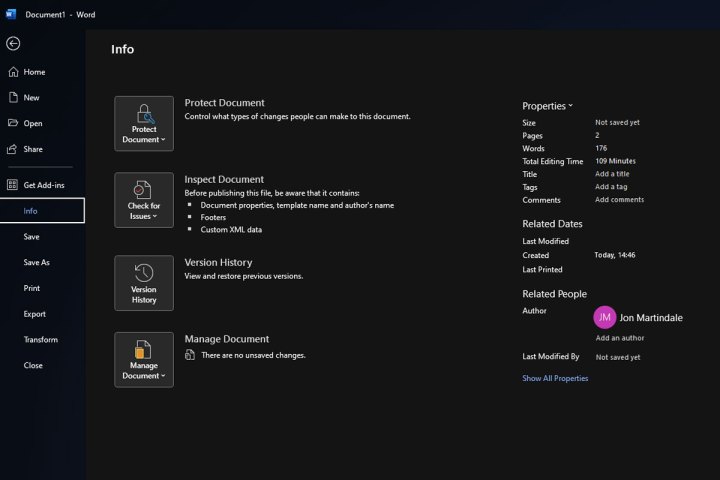
الخطوة 2: يمكنك اختيار بعض الخيارات لحماية الملف، من جعله للقراءة فقط، بحيث لا يمكن تحريره بعد الآن، أو يمكنك التحكم في التغييرات المسموح بإجرائها على المستند في المستقبل.
بالنسبة لاحتياجاتنا، على الرغم من ذلك، تريد الاختيار تشفير باستخدام كلمة المرور.
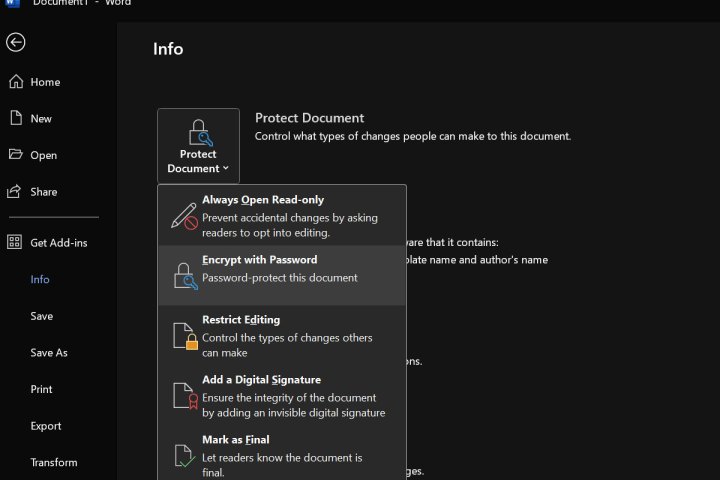
الخطوة 3: اكتب كلمة المرور التي تريد أن يحتفظ بها الملف. انتبه جيدًا للتحذير: إذا فقدت كلمة المرور، فمن المؤكد أنك ستفقد إمكانية الوصول إلى هذا الملف وسيكون من الصعب استعادته. اغتنم هذه اللحظة للتفكير في كلمة مرور لا تُنسى، أو الأفضل من ذلك، قم بتدوينها في مدير كلمات المرور المفضل لديك.
الخطوة 4: عند مطالبتك بذلك، اكتب كلمة المرور مرة أخرى. تأكد من معرفتك بها، ثم حدد نعم.
الخطوة 5: سيتم الآن حماية الملف بكلمة مرور. في المرة التالية التي تحاول فيها فتحه، سيُطلب منك إدخال كلمة المرور. اكتبها، ثم حدد يدخل أو ال نعم ويمكنك استخدام الملف بشكل طبيعي.
كيف أحصل على الكلمة؟
إذا لم يكن لديك Word، فيمكنك استخدام الإصدار عبر الإنترنت مجانًا، أو ستحتاج إلى الاشتراك في Microsoft 365. تبلغ تكلفة الاشتراك 5 دولارات أمريكية فقط شهريًا، وتحصل على إمكانية الوصول إلى جميع تطبيقات Office كجزء من هذا الاشتراك، بما في ذلك Word.
لا تريد الدفع أو تريد المزيد من المساعدة؟ اطلع على دليلنا حول كيفية الحصول على Word مجانًا.
تعرف على المزيد حول كيفية استخدام Word
هل تريد أن تصبح أكثر براعة في استخدام Word؟ اطلع على أدلة كيفية تحويل ملف PDF إلى Word، ودليل المبتدئين العام الخاص بنا حول استخدام Word. سيعلمك هذا الدليل كل ما تحتاج إلى معرفته لتحقيق أقصى استفادة من معالج الكلمات الأكثر شهرة في العالم.
هل سئمت من استخدام Word وترغب في الابتعاد عن تطبيقات Office؟ هناك بعض البدائل الرائعة المتاحة.
